响应面软件使用教程详细版
- 格式:pptx
- 大小:2.02 MB
- 文档页数:34

Design-Expert 使用教程qibk@2008-07-19z Design-Expert是全球顶尖级的实验设计软件。
z Design-Expert 是最容易使用、功能最完整、界面最具亲和力的软件。
在已经发表的有关响应曲面(RSM)优化试验的论文中,Design-Expert是最广泛使用的软件。
z Plackett–Burman(PB)、Central Composite Design (CCD)、Box-Behnken Design(BBD)是最常用的实验设计方法。
z本教程以BBD为例说明Design-Expert的使用,CCD,PB与此类似。
点击new design选项卡点击Respose Surface 选项卡选中 Box-Behnken项选择要考察的因素数默认值 0要考察的因素名称因素的单位因素的低值因素的高值默认值默认值设置完后,点击Continue选择响应值即因变量的数量因变量的单位因变量的名称设置完成后,点击Continue各因素均为实际值的的试验设计各因素的实际值转变为编码制的操作过程各因素转变为编码制按照试验设计进行试验,记录每组因素组合的试验结果,填在Response 列。
点击 Analysis下的 Yield (Analysed)1,Transform 选项卡,取默认值2,点击 Fit summary选项卡了解一下Fit summary各项,再点击下一个Model选项卡Model选项卡取默认值,再点击ANOVA选项卡再点击Diagnostics选项卡方差分析(ANOVA),方程的显著性检验、系数显著性检验、及回归方程。
参差的正态概率分布图,应在一条直线上Residuals vs Predicted 图,应分布无规律Predicted vs Actual 图应尽可能在一条直线上1. 点击 Influence 选项卡再点击 Report 选项卡再点击 Model graphs实际实验值方程预测值等高线图点击View下的3D surface 看三维响应曲面图三维响应曲面图点击此处选择其它因素间的等高线图选中文字点击右键,修改坐标名称把响应曲面图及 等高线图 导入WORD中的步骤 File下的Export Graph to file选择投稿最常用的TIFF文件格式把上面保存的TIF格式图片复制到word中,用图片工具栏中的裁剪功能对 图片进行裁剪裁剪后的效果图由RSM预测最优值选择 Optimization 下的Numerical 选项卡确定各因素的 取值范围确定响应值(因变量)的目标(最大值、最小值、范围值、目标值) 此实例中,是优化四个因素使响应值最大,选择Maximize低值取默认值高值项中输入一个尽可能大的无法达到的值点击Solutions 选项卡第一个方案即为各因素取最优值后的响应所能取到的最大值。
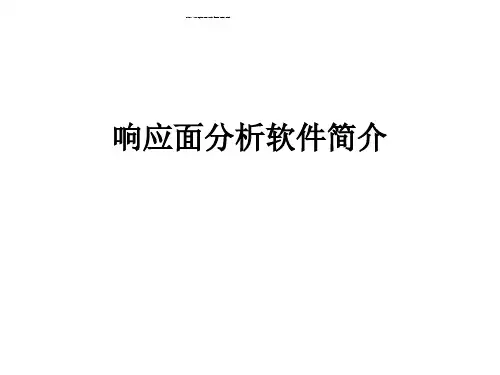

第一步,打开Design-Expert软件第二步,新建一个设计(File----New Design)画面变成下图:第三步,在左侧点击Response Surface,变成下图:一般响应面中Central Composite是5水平,而Box-Behnken是3水平,所以选Box-Behnken,即单击左侧的Box-Behnken设计方法,变成下图:第四步,由于是三因素三水平,所以在Numeric Factors这一栏选择“3”,表示3因素,并在下表中改好名字,填好单位;把-1水平和+1水平分别填上。
如皂土用量-1为2.5mL,+1为4.5mL。
如下图:注:其他所有选项都不需要改。
第五步,点击右下角“continue”键,进入下一页面:这里是响应值,对应本次实验里的透光率,把名字改好,单位填上,如图:第六步,点击“continue”键,进入实验设计表格:根据具体的实验条件将实验值一个一个地填上(实验值也就是从对应的实验条件下获得的真实数据),得到第七步,对数据进行分析。
对我们有用的是左侧的“Analysis”项,点击它,得到:可以先大致看一下,然后点响应值“透光率”,也就是“Analysis”的子菜单。
得到图:不管,点击第二个“summary”,得到:这里有一些数据模型的基本信息,基本上不怎么用得到,可以看一下。
然后继续点击“Model”,得到:基本上也不用管,继续点击“ANOVA”,得到:这里才有我们需要的东西,比如显著性,数学模型等等,很多论文中的表格、方差分析都是从这里来的,这一项很有用,可以慢慢看。
然后再继续,点击“Diagnostics”,这里基本上是关于数据分散性的,用处不大。
有3D图和等高线图的地方。
如图:如果点击“Model Graphs”没有出现3D图,可以点击菜单栏的view,找出“3D Surface”,点击,就可以出来了。
同理,要想出等高线图,可以在菜单栏的view中找出“Contour”,点击即可,即:以上是响应面的基本信息及基本出图,下面是如何用响应面做最优条件的选择。
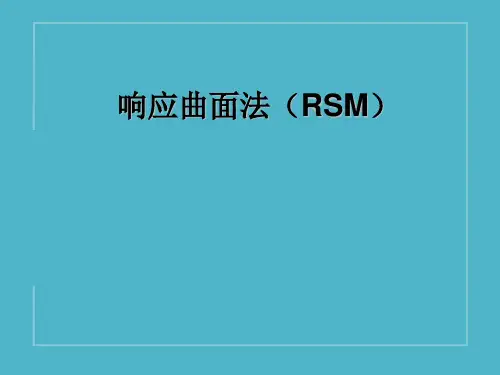
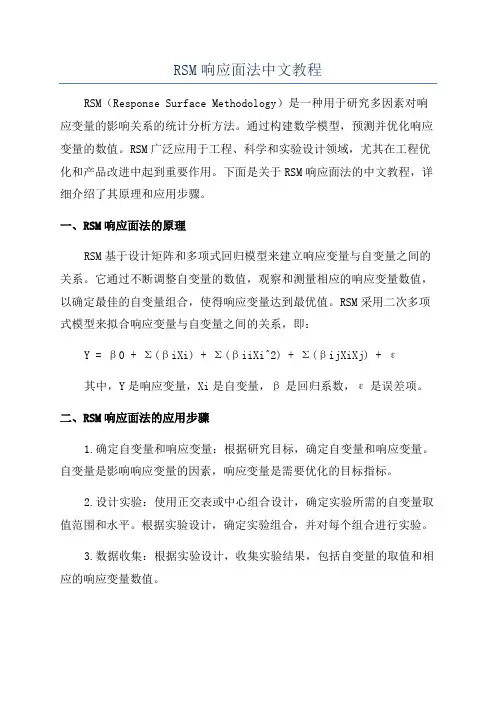
RSM响应面法中文教程RSM(Response Surface Methodology)是一种用于研究多因素对响应变量的影响关系的统计分析方法。
通过构建数学模型,预测并优化响应变量的数值。
RSM广泛应用于工程、科学和实验设计领域,尤其在工程优化和产品改进中起到重要作用。
下面是关于RSM响应面法的中文教程,详细介绍了其原理和应用步骤。
一、RSM响应面法的原理RSM基于设计矩阵和多项式回归模型来建立响应变量与自变量之间的关系。
它通过不断调整自变量的数值,观察和测量相应的响应变量数值,以确定最佳的自变量组合,使得响应变量达到最优值。
RSM采用二次多项式模型来拟合响应变量与自变量之间的关系,即:Y = β0 + Σ(βiXi) + Σ(βiiXi^2) + Σ(βijXiXj) + ε其中,Y是响应变量,Xi是自变量,β是回归系数,ε是误差项。
二、RSM响应面法的应用步骤1.确定自变量和响应变量:根据研究目标,确定自变量和响应变量。
自变量是影响响应变量的因素,响应变量是需要优化的目标指标。
2.设计实验:使用正交表或中心组合设计,确定实验所需的自变量取值范围和水平。
根据实验设计,确定实验组合,并对每个组合进行实验。
3.数据收集:根据实验设计,收集实验结果,包括自变量的取值和相应的响应变量数值。
4. 构建回归方程:使用回归分析方法,根据实验数据建立响应变量与自变量之间的回归方程。
可以使用软件(如Minitab)自动进行回归分析。
5.模型检验:检验回归方程的拟合程度,包括判断回归系数的显著性、模型的显著性以及拟合优度等指标。
如果拟合效果不好,可以尝试进行模型修正。
6.响应曲面绘制:绘制响应曲面图,直观展示响应变量与自变量之间的关系。
响应曲面图可以用来分析自变量对响应变量的影响趋势以及寻找最优解的方向。
7.优化响应变量:根据响应变量的最优化目标,使用优化算法(如响应面优化法)最佳的自变量组合。
可以通过调整自变量的数值,以获得最大值、最小值或特定目标的最优解。
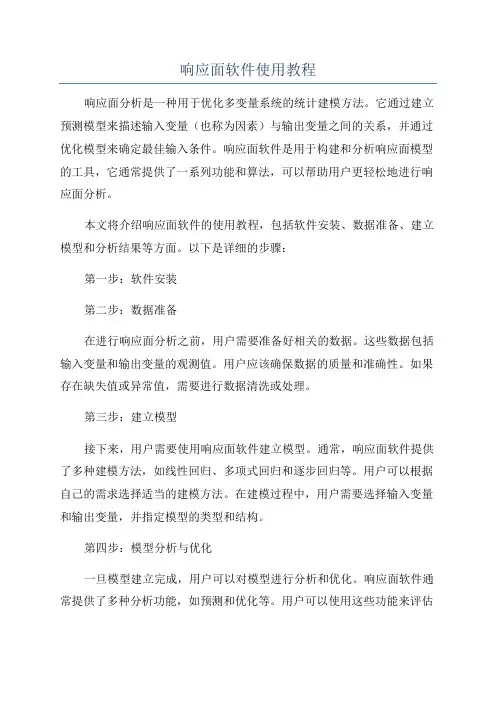
响应面软件使用教程响应面分析是一种用于优化多变量系统的统计建模方法。
它通过建立预测模型来描述输入变量(也称为因素)与输出变量之间的关系,并通过优化模型来确定最佳输入条件。
响应面软件是用于构建和分析响应面模型的工具,它通常提供了一系列功能和算法,可以帮助用户更轻松地进行响应面分析。
本文将介绍响应面软件的使用教程,包括软件安装、数据准备、建立模型和分析结果等方面。
以下是详细的步骤:第一步:软件安装第二步:数据准备在进行响应面分析之前,用户需要准备好相关的数据。
这些数据包括输入变量和输出变量的观测值。
用户应该确保数据的质量和准确性。
如果存在缺失值或异常值,需要进行数据清洗或处理。
第三步:建立模型接下来,用户需要使用响应面软件建立模型。
通常,响应面软件提供了多种建模方法,如线性回归、多项式回归和逐步回归等。
用户可以根据自己的需求选择适当的建模方法。
在建模过程中,用户需要选择输入变量和输出变量,并指定模型的类型和结构。
第四步:模型分析与优化一旦模型建立完成,用户可以对模型进行分析和优化。
响应面软件通常提供了多种分析功能,如预测和优化等。
用户可以使用这些功能来评估模型的拟合度、预测未知条件下的输出变量,以及确定最佳输入条件。
用户还可以使用软件提供的优化算法来寻求最优解。
第五步:结果解读与报告最后,用户需要解读响应面分析的结果,并生成相应的报告。
响应面软件通常提供了结果可视化和报告导出功能,用户可以使用这些功能来展示和分享分析结果。
用户应该清晰地向他人解释模型的结论和推论,并将分析结果应用于实际问题。
除了以上步骤外,用户还应该熟悉响应面软件的其他功能和选项,如数据探索、模型诊断和敏感性分析等。
这些功能可以帮助用户更深入地了解模型和数据,以及进行更全面和准确的分析。
总结:本文介绍了响应面软件的使用教程,包括软件安装、数据准备、建立模型和分析结果等方面。
希望读者通过本文能够了解响应面分析的基本步骤和注意事项,并能够熟练使用响应面软件进行分析和优化。

Design-Expert 使用教程qibk@2008-07-19z Design-Expert是全球顶尖级的实验设计软件。
z Design-Expert 是最容易使用、功能最完整、界面最具亲和力的软件。
在已经发表的有关响应曲面(RSM)优化试验的论文中,Design-Expert是最广泛使用的软件。
z Plackett–Burman(PB)、Central Composite Design (CCD)、Box-Behnken Design(BBD)是最常用的实验设计方法。
z本教程以BBD为例说明Design-Expert的使用,CCD,PB与此类似。
点击new design选项卡点击Respose Surface 选项卡选中 Box-Behnken项选择要考察的因素数默认值 0要考察的因素名称因素的单位因素的低值因素的高值默认值默认值设置完后,点击Continue选择响应值即因变量的数量因变量的单位因变量的名称设置完成后,点击Continue各因素均为实际值的的试验设计各因素的实际值转变为编码制的操作过程各因素转变为编码制按照试验设计进行试验,记录每组因素组合的试验结果,填在Response 列。
点击 Analysis下的 Yield (Analysed)1,Transform 选项卡,取默认值2,点击 Fit summary选项卡了解一下Fit summary各项,再点击下一个Model选项卡Model选项卡取默认值,再点击ANOVA选项卡再点击Diagnostics选项卡方差分析(ANOVA),方程的显著性检验、系数显著性检验、及回归方程。
参差的正态概率分布图,应在一条直线上Residuals vs Predicted 图,应分布无规律Predicted vs Actual 图应尽可能在一条直线上1. 点击 Influence 选项卡再点击 Report 选项卡再点击 Model graphs实际实验值方程预测值等高线图点击View下的3D surface 看三维响应曲面图三维响应曲面图点击此处选择其它因素间的等高线图选中文字点击右键,修改坐标名称把响应曲面图及 等高线图 导入WORD中的步骤 File下的Export Graph to file选择投稿最常用的TIFF文件格式把上面保存的TIF格式图片复制到word中,用图片工具栏中的裁剪功能对 图片进行裁剪裁剪后的效果图由RSM预测最优值选择 Optimization 下的Numerical 选项卡确定各因素的 取值范围确定响应值(因变量)的目标(最大值、最小值、范围值、目标值) 此实例中,是优化四个因素使响应值最大,选择Maximize低值取默认值高值项中输入一个尽可能大的无法达到的值点击Solutions 选项卡第一个方案即为各因素取最优值后的响应所能取到的最大值。
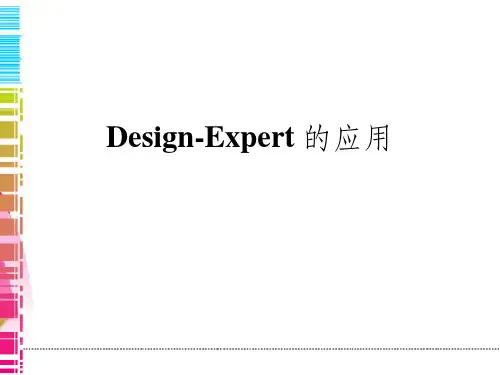

Design-Expert 使用教程qibk@2008-07-19z Design-Expert是全球顶尖级的实验设计软件。
z Design-Expert 是最容易使用、功能最完整、界面最具亲和力的软件。
在已经发表的有关响应曲面(RSM)优化试验的论文中,Design-Expert是最广泛使用的软件。
z Plackett–Burman(PB)、Central Composite Design (CCD)、Box-Behnken Design(BBD)是最常用的实验设计方法。
z本教程以BBD为例说明Design-Expert的使用,CCD,PB与此类似。
点击new design选项卡点击Respose Surface 选项卡选中 Box-Behnken项选择要考察的因素数默认值 0要考察的因素名称因素的单位因素的低值因素的高值默认值默认值设置完后,点击Continue选择响应值即因变量的数量因变量的单位因变量的名称设置完成后,点击Continue各因素均为实际值的的试验设计各因素的实际值转变为编码制的操作过程各因素转变为编码制按照试验设计进行试验,记录每组因素组合的试验结果,填在Response 列。
点击 Analysis下的 Yield (Analysed)1,Transform 选项卡,取默认值2,点击 Fit summary选项卡了解一下Fit summary各项,再点击下一个Model选项卡Model选项卡取默认值,再点击ANOVA选项卡再点击Diagnostics选项卡方差分析(ANOVA),方程的显著性检验、系数显著性检验、及回归方程。
参差的正态概率分布图,应在一条直线上Residuals vs Predicted 图,应分布无规律Predicted vs Actual 图应尽可能在一条直线上1. 点击 Influence 选项卡再点击 Report 选项卡再点击 Model graphs实际实验值方程预测值等高线图点击View下的3D surface 看三维响应曲面图三维响应曲面图点击此处选择其它因素间的等高线图选中文字点击右键,修改坐标名称把响应曲面图及 等高线图 导入WORD中的步骤 File下的Export Graph to file选择投稿最常用的TIFF文件格式把上面保存的TIF格式图片复制到word中,用图片工具栏中的裁剪功能对 图片进行裁剪裁剪后的效果图由RSM预测最优值选择 Optimization 下的Numerical 选项卡确定各因素的 取值范围确定响应值(因变量)的目标(最大值、最小值、范围值、目标值) 此实例中,是优化四个因素使响应值最大,选择Maximize低值取默认值高值项中输入一个尽可能大的无法达到的值点击Solutions 选项卡第一个方案即为各因素取最优值后的响应所能取到的最大值。
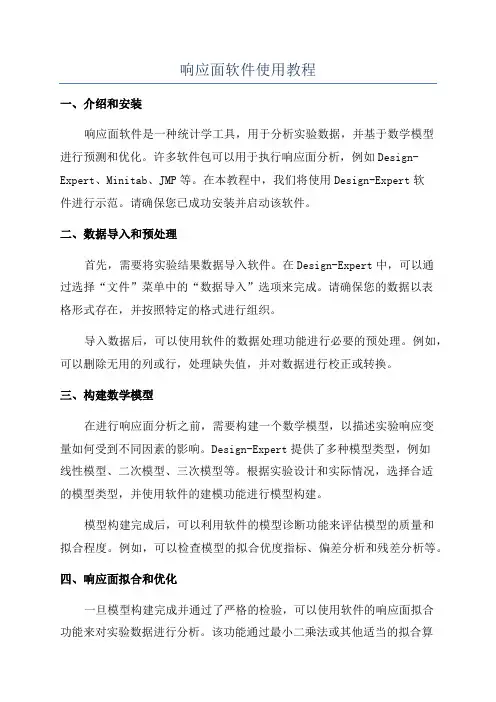
响应面软件使用教程一、介绍和安装响应面软件是一种统计学工具,用于分析实验数据,并基于数学模型进行预测和优化。
许多软件包可以用于执行响应面分析,例如Design-Expert、Minitab、JMP等。
在本教程中,我们将使用Design-Expert软件进行示范。
请确保您已成功安装并启动该软件。
二、数据导入和预处理首先,需要将实验结果数据导入软件。
在Design-Expert中,可以通过选择“文件”菜单中的“数据导入”选项来完成。
请确保您的数据以表格形式存在,并按照特定的格式进行组织。
导入数据后,可以使用软件的数据处理功能进行必要的预处理。
例如,可以删除无用的列或行,处理缺失值,并对数据进行校正或转换。
三、构建数学模型在进行响应面分析之前,需要构建一个数学模型,以描述实验响应变量如何受到不同因素的影响。
Design-Expert提供了多种模型类型,例如线性模型、二次模型、三次模型等。
根据实验设计和实际情况,选择合适的模型类型,并使用软件的建模功能进行模型构建。
模型构建完成后,可以利用软件的模型诊断功能来评估模型的质量和拟合程度。
例如,可以检查模型的拟合优度指标、偏差分析和残差分析等。
四、响应面拟合和优化一旦模型构建完成并通过了严格的检验,可以使用软件的响应面拟合功能来对实验数据进行分析。
该功能通过最小二乘法或其他适当的拟合算法来拟合数据和模型。
在拟合完成后,软件将给出拟合参数、效应大小和模型的显著性等相关信息。
除了响应面拟合之外,软件还提供了优化功能,可以帮助用户找到最佳的实验参数组合。
用户可以通过设置最大化或最小化响应变量的目标值,来寻找最优的实验条件。
优化结果将以图形和数据的形式展示。
五、结果解读和报告最后,根据响应面拟合和优化的结果,可以对实验数据进行解读和报告。
可以使用软件的分析和图形功能来探索响应变量和因素之间的关系,并解释影响因子的作用机制。
Design-Expert软件还提供了丰富的报告功能,可以生成详细的结果报告和图表,以便于用户进行数据展示和交流。
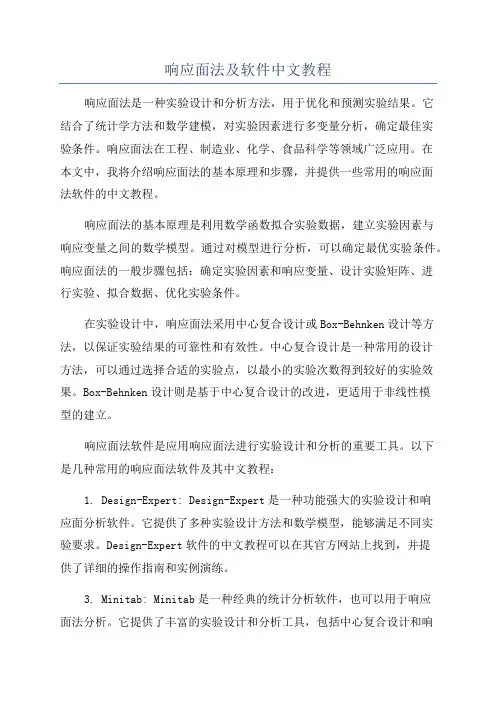
响应面法及软件中文教程响应面法是一种实验设计和分析方法,用于优化和预测实验结果。
它结合了统计学方法和数学建模,对实验因素进行多变量分析,确定最佳实验条件。
响应面法在工程、制造业、化学、食品科学等领域广泛应用。
在本文中,我将介绍响应面法的基本原理和步骤,并提供一些常用的响应面法软件的中文教程。
响应面法的基本原理是利用数学函数拟合实验数据,建立实验因素与响应变量之间的数学模型。
通过对模型进行分析,可以确定最优实验条件。
响应面法的一般步骤包括:确定实验因素和响应变量、设计实验矩阵、进行实验、拟合数据、优化实验条件。
在实验设计中,响应面法采用中心复合设计或Box-Behnken设计等方法,以保证实验结果的可靠性和有效性。
中心复合设计是一种常用的设计方法,可以通过选择合适的实验点,以最小的实验次数得到较好的实验效果。
Box-Behnken设计则是基于中心复合设计的改进,更适用于非线性模型的建立。
响应面法软件是应用响应面法进行实验设计和分析的重要工具。
以下是几种常用的响应面法软件及其中文教程:1. Design-Expert: Design-Expert是一种功能强大的实验设计和响应面分析软件。
它提供了多种实验设计方法和数学模型,能够满足不同实验要求。
Design-Expert软件的中文教程可以在其官方网站上找到,并提供了详细的操作指南和实例演练。
3. Minitab: Minitab是一种经典的统计分析软件,也可以用于响应面法分析。
它提供了丰富的实验设计和分析工具,包括中心复合设计和响应面优化等功能。
Minitab软件的中文教程可以在其官方网站上找到,并提供了一系列操作指南和实例演练。
以上只是几种常用的响应面法软件及其中文教程的简要介绍,希望可以帮助您更好地理解和应用响应面法。
在实际应用中,根据具体需求和实验条件,选择合适的软件并掌握其操作方法,将能够更高效地进行实验设计和数据分析,提高实验效果和优化结果。
DX7-04C-MultifactorRSM-P1.doc Rev. 4/12/06Multifactor RSM Tutorial (Part 1 – The Basics)Response Surface Design and AnalysisThis tutorial shows the use of Design-Expert® software for response surface methodology (RSM). This class of designs is aimed at process optimization. A case study provides a real-life feel to the exercise. Due to the specific nature of the case study, a number of features that could be helpful to you for RSM will not be exercised in this tutorial. Many of these features are used in the General One Factor, RSM One Factor or Two-Level Factorial tutorials. If you have not completed all of these tutorials, consider doing so before starting in on this one. We will presume that you can handle the statistical aspects of RSM. For a good primer on the subject, see RSM Simplified (Anderson and Whitcomb, Productivity, Inc., New York). You will find overviews on RSM and how it’s done via Design-Expert in the online Help system. To gain a working knowledge of RSM, we recommend you attend our Response Surface Methods for Process Optimization workshop. Call Stat-Ease or visit our website, , for a schedule. The case study in this tutorial involves production of a chemical. The two most important responses, designated by the letter “y”, are: • • y1 - Conversion (% of reactants converted to product) y2 - Activity.The experimenter chose three process factors to study. Their names and levels can be seen in the following table.FactorA – Time B - Temperature C - CatalystUnitsminutes degrees C percentLow Level (-1)40 80 2High Level (+1)50 90 3Factors for response surface study You will study the chemical process with a standard RSM design called a central composite design (CCD). It’s well suited for fitting a quadratic surface, which usually works well for process optimization. The three-factor layout for the CCD is pictured below. It is composed of a core factorial that forms a cube with sides that are two coded units in length (from -1 to +1 as noted in the table above). The stars represent axial points. How far out from the cube these should go is a matter for much discussion between statisticians? They designate this distance “alpha” – measured in terms of coded factor levels. As you will see Design-Expert offers a variety of options for alpha.Design-Expert 7 User’s GuideMultifactor RSM Tutorial – Part 1 • 1Central Composite Design for three factors Assume that the experiments will be conducted over a two-day period, in two blocks: 1. Twelve runs: composed of eight factorial points, plus four center points. 2. Eight runs: composed of six axial (star) points, plus two more center points.Design the ExperimentStart the program by finding and double clicking the Design-Expert software icon. Take the quickest route to initiating a new design by clicking the blank-sheet icon on the left of the toolbar. The other route is via File, New Design (or associated Alt keys).Main menu and tool bar Click on the Response Surface folder tab to show the designs available for RSM.Response surface design tab The default selection is the Central Composite design, which will be used for this case study. Click on the down arrow in the Numeric Factors entry box and Select 3. Ignore the option of including categoric factors in your designs (leave at default of 0).2 • Multifactor RSM Tutorial – Part 1Design-Expert 7 User’s GuideDX7-04C-MultifactorRSM-P1.doc Rev. 4/12/06To see alternative RSM designs for three factors, click on the choices for BoxBehnken (17 runs) and Miscellaneous designs, where you find the 3-Level Factorial option (32 runs, including 5 center points). Now go back and re-select the Central Composite design. Before entering the factors and ranges, click the Options at the bottom of the CCD screen. Notice that it defaults to a Rotatable design with the axial (star) points set at 1.68719 coded units from the center – a conventional choice for the CCD. For Center points increase the number to the normal default of 6 and press the Tab key.Default CCD option for alpha set so design will be rotatable Many of the options are statistical in nature, but one that produces less extreme factor ranges is the “Practical” value for alpha. This is computed by taking the fourth root of the number of factors (in this case 3¼ or 1.31607). See RSM Simplified Chapter 8 “Everything You Should Know About CCDs (but dare not ask!)” for details on this practical versus other levels suggested for alpha in CCDs – the most popular of which may be the “Face Centered” (alpha equal one). Press OK to accept the rotatable value. Using the information provided in the table on page 1 of this tutorial (or on the screen capture below), type in the details for factor Name (A, B, C), Units and levels for low (-1) and high (+1), by tabbing or clicking to each cell and entering the details given in the introduction to this case study.Completed factor formDesign-Expert 7 User’s GuideMultifactor RSM Tutorial – Part 1 • 3You’ve now specified the cubical portion of the CCD. As you did this, Design-Expert calculated the coded distance “alpha” for placement on the star points in the central composite design. Alternatively, by clicking an option further down this screen, you could have entered values for alpha levels and let the software figure out the rest. This would be helpful if you wanted to avoid going out of operating constraints. Now go back to the bottom of the central composite design form. Leave the Type at its default value of Full (the other option is a “small” CCD, which we do not recommend unless you must cut the number of runs to the bare minimum). You will need two blocks for this design, one for each day, so click on the Blocks field and select 2.Selecting the number of blocks Notice that the software displays how this CCD will be laid out in the two blocks. Click on the Continue button to reach the second page of the “wizard” for building a response surface design. You now have the option of identifying Block Names. Enter Day 1 and Day 2 as shown below.Block names Press Continue to enter Responses. Select 2 from the pull down list. Then enter the response Name and Units for each response as shown below.Completed response form At any time in the design-building phase, you can return to the previous page by pressing the Back button. Then you can revise your selections. Press the Continue button to get the design layout (your run order may differ due to randomization).4 • Multifactor RSM Tutorial – Part 1Design-Expert 7 User’s GuideDX7-04C-MultifactorRSM-P1.doc Rev. 4/12/06Design layout (only partially shown, your run order may differ due to randomization) Design-Expert offers many ways to modify the design and how it’s laid out on-screen. Preceding tutorials, especially in Part 2 for the General One Factor, delved into this in detail, so go back and look this over if you haven’t already. Click the Tips button for a refresher.Save the Data to a FileNow that you’ve invested some time into your design, it would be prudent to save your work. Click on the File menu item and select Save As.Save As selection You can then specify the File name (we suggest tut-RSM) to Save as type *.dx7” in the Data folder for Design-Expert (or wherever you want to Save in).Design-Expert 7 User’s GuideMultifactor RSM Tutorial – Part 1 • 5File Save As dialog boxEnter the Response Data – Create Simple Scatter PlotsAssume that the experiment is now completed. Obviously at this stage the responses must be entered into Design-Expert. We see no benefit to making you type all the numbers, particularly with the potential confusion due to differences in randomized run orders. Use the File, Open Design menu and select RSM.dx7 from the Design-Expert program Data directory. Click on Open to load the data. Let’s examine the data, which came in with the file you opened (no need to type it in!). Move your cursor to the top of the Std column and perform a right-click to bring up a menu from which you should select Sort by Standard Order (this could also be done via the View menu).Sorting by Standard (Std) Order Next go to the Block column and do a right click. Choose Display Point Type.6 • Multifactor RSM Tutorial – Part 1Design-Expert 7 User’s GuideDX7-04C-MultifactorRSM-P1.doc Rev. 4/12/06Displaying the Point Type (Notice that we widened the column so that you can see how some points are labeled “Fact” for factorial and others “Center” for center point, etc. Do this by placing your mouse cursor over the border and, when it changes to a double-arrow [↔], drag it where you want. Some times this does not work the first time, but do not be discouraged: It will probably work the second time. What a drag!) Before doing the analysis, it might be interesting to take a look at some simple plots. Click on the Graph Columns node which branches from the design ‘root’ at the upper left of your screen. You should now see a scatter plot with factor A:Time on the X-axis is set at and the response of Conversion on the Y-axis. It will be much more productive to see the impact of the control factors on response surface graphics to be produced later. For now it would be most useful to produce a plot showing the impact of blocks, because this will be literally blocked out in the analysis. On the floating Graph Columns tool click on the X Axis downlist symbol and select Block.Design-Expert 7 User’s GuideMultifactor RSM Tutorial – Part 1 • 7Graph Columns feature for design layout The graph shows a slight correlation (0.152) of conversion by block. Change the Y Axis to Activity to see how it’s affected by the day-to-day blocking (not much!).Changing response (resulting graph not shown) Finally, to see how the responses correlate with each other, change the X Axis to Conversion.Plotting one response versus the other (resulting graph not shown) Feel free to make other scatter plots. Notice that you can also color the by selected factors, including run (the default). However, do not get carried away with this, because it will be much more productive to do statistical analysis first before drawing any conclusions.8 • Multifactor RSM Tutorial – Part 1Design-Expert 7 User’s GuideDX7-04C-MultifactorRSM-P1.doc Rev. 4/12/06Analyze the ResultsYou will now start analyzing the responses numerically. Under the Analysis branch click the node labeled Conversion. A new set of buttons appears at the top of your screen. They are arranged from left to right in the order needed to complete the analysis. What could be simpler?Begin analysis of Conversion Design-Expert provides a full array of response transformations via the Transform option. Click Tips for details. For now, accept the default transformation selection of None. Click on the Fit Summary button next. At this point Design-Expert fits linear, twofactor interaction (2FI), quadratic and cubic polynomials to the response. To move around the display, use the side and/or bottom scroll bars. You will first see the identification of the response, immediately followed in this case by a warning: “The Cubic Model is Aliased.” Do not be alarmed. By design, the central composite matrix provides too few unique design points to determine all of the terms in the cubic model. It’s set up only for the quadratic model (or some subset). Next you will see several extremely useful summary tables for model selection. Each of these tables will be discussed briefly below. The table of “Sequential Model Sum of Squares” (technically “Type I”) shows how terms of increasing complexity contribute to the total model. The model hierarchy is described below: • • “Linear vs Block”: the significance of adding the linear terms to the mean and blocks, “2FI vs Linear”: the significance of adding the two factor interaction terms to the mean, block and linear terms already in the model,Design-Expert 7 User’s GuideMultifactor RSM Tutorial – Part 1 • 9•“Quadratic vs 2FI”: the significance of adding the quadratic (squared) terms to the mean, block, linear and two factor interaction terms already in the model, “Cubic vs Quadratic”: the significance of the cubic terms beyond all other terms.•Sequential Model Sum of Squares For each source of terms (linear, etc.), examine the probability (“Prob > F”) to see if it falls below 0.05 (or whatever statistical significance level you choose). So far, the quadratic model looks best – these terms are significant, but adding the cubic order terms will not significantly improve the fit. (Even if they were significant, the cubic terms would be aliased, so they wouldn’t be useful for modeling purposes.) Scroll down to the next table for lack of fit tests on the various model orders.Summary Table: Lack of Fit Tests The “Lack of Fit Tests” table compares the residual error to the “Pure Error” from replicated design points. If there is significant lack of fit, as shown by a low probability value (“Prob>F”), then be careful about using the model as a response predictor. In this10 • Multifactor RSM Tutorial – Part 1Design-Expert 7 User’s GuideDX7-04C-MultifactorRSM-P1.doc Rev. 4/12/06case, the linear model definitely can be ruled out, because its Prob > F falls below 0.05. The quadratic model, identified earlier as the likely model, does not show significant lack of fit. Remember that the cubic model is aliased, so it should not be chosen. Scroll down to the last table in the Fit Summary report, which provides “Model Summary Statistics” for the ‘bottom line’ on comparing the options.Summary Table: Model Summary Statistics The quadratic model comes out best: It exhibits low standard deviation (“Std. Dev.”), high “R-Squared” values and a low “PRESS.” The program automatically underlines at least one “Suggested” model. Always confirm this suggestion by looking at these tables. Check Tips for more information about the procedure for choosing model(s). Design-Expert now allows you to select a model for an in-depth statistical study. Click on the Model button at the top of the screen next to see the terms in the model.Model resultsDesign-Expert 7 User’s GuideMultifactor RSM Tutorial – Part 1 • 11The program defaults to the “Suggested” model from the Fit Summary screen. If you want, you can choose an alternate model from the Process Order pull-down list. (Be sure to do this in the rare cases when Design-Expert suggests more than one model.)The options for process order At this stage you could press the Add Term button and insert higher degree terms with integer powers, such as quartic (4th degree). However, for this case study, we’ll leave the selection at Quadratic. You could now manually reduce the model by clicking off insignificant effects. For example, you will see in a moment that several terms in this case are marginally significant at best. Design-Expert also provides several automatic reduction algorithms as alternatives to the “Manual” method: “Backward,” “Forward” and “Stepwise.” Click the down arrow on the Selection list box to use these. Click on the ANOVA button to produce the analysis of variance for the selected model. The ANOVA table is available in two views. By default it will add text providing brief explanations and guidelines to the reported statistics. To turn this off, choose View, Annotated ANOVA. Notice that this toggles off the check mark (√).Statistics for selected model: ANOVA table12 • Multifactor RSM Tutorial – Part 1Design-Expert 7 User’s GuideDX7-04C-MultifactorRSM-P1.doc Rev. 4/12/06The ANOVA in this case confirms the adequacy of the quadratic model (the Model Prob>F is less than 0.05.) You can also see probability values for each individual term in the model. You may want to consider removing terms with probability values greater than 0.10. Use process knowledge to guide your decisions. Next, see that Design-Expert presents various statistics to augment the ANOVA – most notably various R-Squared values. These look very good.Post-ANOVA statistics Scroll down to bring the following details on model coefficients to your screen. The mean effect shift for each block is listed here too. (Under certain circumstances the display may be adversely affected when scrolled. To rectify this problem, maximize the screen by clicking the icon at upper right of Windows.)Coefficients for the quadratic model Again scroll down to bring the next section to your screen: the predictive models in terms of coded versus actual factors (shown side-by-side below). Block terms are left out. These terms can be used to re-create the results of this experiment, but they cannot be used for modeling future responses.Design-Expert 7 User’s GuideMultifactor RSM Tutorial – Part 1 • 13Final equation: coded versus actual You cannot edit any of the ANOVA outputs. However, you can copy and paste the data to your favorite Windows word processor or spreadsheet.Diagnose the Statistical Properties of the ModelThe diagnostic details provided by Design-Expert can best be digested by viewing plots the come with a click on the Diagnostics button. The most important diagnostic, the normal probability plot of the residuals, comes up by default.Normal probability plot of the residuals14 • Multifactor RSM Tutorial – Part 1Design-Expert 7 User’s GuideDX7-04C-MultifactorRSM-P1.doc Rev. 4/12/06The data points should be approximately linear. A non-linear pattern (look for an Sshaped curve) indicates non-normality in the error term, which may be corrected by a transformation. There are no signs of any problems in our data. At the left of the screen you see the Diagnostics Tool palette. First of all, notice that residuals will be studentized unless you uncheck the first box on the floating tool palette (not advised). This counteracts varying leverages due to location of design points. For example, the center points carry little weight in the fit and thus exhibit low leverage. Each button on the palette represents a different diagnostics graph. Check out the other graphs if you like. Explanations for most of these graphs were covered in prior Tutorials. In this case, none of the graphs indicate any cause for alarm. Now click the option for Influence. Here’s where you find the find plots for externally studentized residuals (better known as “outlier t”) and other plots that may be helpful for finding problem points in the design. Also, from here you can click Report to bring up a detailed case-by-case diagnostic statistics, many of which have already been shown graphically. (In previous versions of Design-Expert, this report appeared under ANOVA.)Diagnostics report The note below the table (“Predicted values include block corrections.”) alerts you that any shift from block 1 to block 2 will be included for purposes of residual diagnostics. (Recall that block corrections did not appear in the predictive equations shown in the ANOVA report.) Also note that one value of DFFITS is flagged. As we discussed in the General One-Factor Tutorial (Part 2 – Advanced Features), this statistic stands for difference in fits. It measures the change in each predicted value that occurs when that response is deleted. To see what program Help says about DFFFITs, right-click the number.Design-Expert 7 User’s GuideMultifactor RSM Tutorial – Part 1 • 15Accessing context-sensitive Help Given that only this one diagnostic is flagged, it probably is not a cause for alarm. Press X to close out the screen tip provided by the program’s Help system.Examine Model GraphsThe diagnosis of residuals reveals no statistical problems, so you will now generate the response surface plots. Click on the Model Graphs button. The 2D contour plot of factors A versus B comes up by default in graduated color shading.Response surface contour plot Note that Design-Expert will display any actual point included in the design space shown. In this case you see a plot of conversion as a function of time and temperature at a mid-level slice of catalyst. This slice includes six center points as indicated by the dot at the middle of the contour plot. By replicating center points, you get a very good power of prediction at the middle of your experimental region. The Factors Tool comes along with the default plot. Move this floating tool as needed by clicking on the top blue border and dragging it. The tool controls which factor(s) are16 • Multifactor RSM Tutorial – Part 1Design-Expert 7 User’s GuideDX7-04C-MultifactorRSM-P1.doc Rev. 4/12/06plotted on the graph. The Gauges view is the default. Each factor listed will either have an axis label, indicating that it is currently shown on the graph, or a red slider bar, which allows you to choose specific settings for the factors that are not currently plotted. The red slider bars will default to the midpoint levels of the factors not currently assigned to axes. You can change a factor level by dragging the red slider bars or by right clicking on a factor name to make it active (it becomes highlighted) and then typing the desired level in the numeric space near the bottom of the tool palette. Click on the C:Catalyst toolbar to see its value. Don’t worry if it shifts a bit – we will instruct you on how to reset it in a moment.Factors tool with factor C highlighted and value displayed Click down on the red bar with your mouse and push it to the right.Slide bar for C pushed right to higher value As indicated by the color key on the left, the surface becomes ‘hot’ at higher response levels, yellow in the ’80’s and red above 90 for conversion. To enable a handy tool for reading coordinates off contour plots, go to View, Show Crosshairs Window.Design-Expert 7 User’s GuideMultifactor RSM Tutorial – Part 1 • 17Showing crosshairs window Now move your mouse over the contour plot and notice that Design-Expert generates the predicted response for specific values of the factors that correspond to that point. If you place the crosshair over an actual point, for example – the one at the upper left corner of the graph now on screen, you also get that observed value (in this case: 66).Prediction at coordinates of 40 and 90 where an actual run was performed Now press the Default button to put factor C back at its midpoint. Then switch to the Sheet View by clicking on the Sheet button.Factors tool – Sheet view18 • Multifactor RSM Tutorial – Part 1Design-Expert 7 User’s GuideDX7-04C-MultifactorRSM-P1.doc Rev. 4/12/06In the columns labeled Axis and Value you can change the axes settings or type in specific values for factors. Return to the default view by clicking on the Gauges button. At the bottom of the Factors Tool is a pull-down list from which you can also select the factors to plot. Only the terms that are in the model are included in this list. If you select a single factor (such as A) the graph will change to a One Factor Plot. From this view, if you now choose a two-factor interaction term (such as AC) the plot will become the interaction graph of that pair. The only way to get back to a contour graph is to use the menu item View, Contour.Perturbation PlotWouldn’t it be handy to see all your factors on one response plot? You can do this with the perturbation plot, which provides silhouette views of the response surface. The real benefit from this plot is for selecting axes and constants in contour and 3D plots. Use the View, Perturbation menu item to select it.The Perturbation plot with factor A clicked to highlight it For response surface designs the perturbation plot shows how the response changes as each factor moves from the chosen reference point, with all other factors held constant at the reference value. Design-Expert sets the reference point default at the middle of the design space (the coded zero level of each factor). Click on the curve for factor A to see it better. (The software will highlight it with a different color.) In this case, you can see that factor A (time) produces a relatively small effect as it changes from the reference point. Therefore, because you can only plot contours for two factors at a time, it makes sense to choose B and C, and slice on A.Design-Expert 7 User’s GuideMultifactor RSM Tutorial – Part 1 • 19Contour Plot: RevisitedLet’s look at the contour plot of factors B and C. Return to the contour plots via the View, Contour selection.Back to Contour view In the Factors Tool right click on the Catalyst bar palette. Then select X1 axis by left clicking on it.Making factor C the x1-axis You now see a catalyst versus temperature plot of conversion, with time held as a constant at its midpoint. The colors are neat, but what if you must print the graphs in black and white? That can be easily fixed by right-clicking over the graph and selecting Graph Preferences.Graph preferences Click the Graphs 2 tab and change the Contour graph shading to Std Error shading.20 • Multifactor RSM Tutorial – Part 1Design-Expert 7 User’s GuideDX7-04C-MultifactorRSM-P1.doc Rev. 4/12/06Changing contour graph shading Press OK to see the effect on your plot. Change factor A:time by dragging the slider left. See how it affects the shape of the contours. Also, notice how the plot darkens as you approach the extreme. You’re getting into areas of extrapolation. Be careful out there!Contour plot with standard error shading (shows up when A set at lowest level) Put the slider back at its center point by pressing the Default button. As you’ve no doubt observed by now, Design-Expert contour plots are highly interactive. For example, move your mouse over the center point. Notice that it turns into a crosshair ( ) and the prediction appears in the Crosshairs Window along with the X1-X2 coordinate. (If you do not see crosshairs, go to View, Show Crosshairs Window.) For more statistical detail, such as the very useful individual prediction interval (PI), can be found by pressing the Full button.Design-Expert 7 User’s GuideMultifactor RSM Tutorial – Part 1 • 21Crosshairs Window set to Full display of statistics Watch what happens to the numbers as you mouse the cross-hairs around the plot. We hope you are sitting down because it may make you dizzy! Perhaps it may be best if you press the Small button before passing out and falling on to the floor. Design-Expert draws five contour levels by default. They range from the minimum response to the maximum response. Click on a contour to highlight it. You can move the contours by dragging them to new values. (Place the mouse cursor on the contour and hold down the left button while moving the mouse.) Give this a try – it’s fun! Also you can add new contours via a right mouse click. Find a vacant region on the plot and check it out: Right-click and select Add contour. Then drag the contour around (it will become highlighted). You may get two contours from one click, such as those with the same response value shown below. (This pattern is indicative of a shallow valley, which will become apparent when we get to the 3D view later.)Adding contours To get more precise contour levels for your final report, you could right-click each one and enter the desired value.22 • Multifactor RSM Tutorial – Part 1Design-Expert 7 User’s GuideDX7-04C-MultifactorRSM-P1.doc Rev. 4/12/06Setting a contour value Check this out if you like. But we recommend another approach: right click in the drawing or label area of the graph and choose Graph Preferences. Then choose Contours. Now select the Incremental option and fill in the Start at 66, Step at 3 and Levels at 8. Also, under Format choose 0.0 to display whole numbers (no decimals). Your screen should now match that shown below.Contours dialog box: Incremental option Press OK to get a good-looking contour plot.Design-Expert 7 User’s GuideMultifactor RSM Tutorial – Part 1 • 23。
响应面法及软件中文教程响应面法(response surface methodology)是一种统计方法,常用于研究多个自变量对一些连续型响应变量的影响关系。
它通过建立数学模型来描述因变量与自变量之间的关系,并使用优化算法寻找最佳的自变量组合,以达到最优的响应变量的值。
响应面法的主要步骤包括:确定自变量的范围,确定实验设计,收集数据,拟合响应面模型,分析模型,优化自变量,并进行验证实验。
下面将详细介绍每一步的具体内容。
1.确定自变量的范围:在进行响应面实验之前,需要确定自变量的取值范围。
可以通过之前的试验经验或者专业知识来确定。
2. 确定实验设计:根据自变量的取值范围,选择合适的实验设计来收集数据。
常用的实验设计包括中心组合设计、Box-Behnken设计和正交设计等。
3.收集数据:按照实验设计,进行实验并收集数据。
实验设计要求尽量覆盖自变量的整个取值范围,以获得准确的结果。
4.拟合响应面模型:根据实验数据,建立响应面模型。
常用的响应面模型包括线性模型、二次模型和响应面模型等。
5.分析模型:通过分析响应面模型,确定自变量对响应变量的影响程度,以及它们之间的交互作用。
可以使用统计软件进行参数估计和显著性检验。
6.优化自变量:利用建立的响应面模型,使用优化算法寻找最佳的自变量组合,以达到最优的响应变量的值。
常用的优化算法包括梯度法、遗传算法和模拟退火算法等。
7.验证实验:在进行优化之后,进行验证实验来验证所得到的最优值是否符合实际情况。
如果验证结果与理论模型相符,则可以应用模型进行预测和优化。
在实际应用中,响应面法可以通过统计软件来进行分析和建模。
例如,常用的统计软件包括R、Minitab和Design-Expert等。
下面以Minitab为例,简要介绍响应面法的软件操作步骤。
1. 数据输入:将实验数据输入Minitab软件,一般可以使用Excel文件或文本文件进行导入。
2. 拟合模型:在Minitab中选择合适的统计分析方法来拟合响应面模型,例如使用回归分析方法。
Design-Expert 使用教程qibk@2008-07-19z Design-Expert是全球顶尖级的实验设计软件。
z Design-Expert 是最容易使用、功能最完整、界面最具亲和力的软件。
在已经发表的有关响应曲面(RSM)优化试验的论文中,Design-Expert是最广泛使用的软件。
z Plackett–Burman(PB)、Central Composite Design (CCD)、Box-Behnken Design(BBD)是最常用的实验设计方法。
z本教程以BBD为例说明Design-Expert的使用,CCD,PB与此类似。
点击new design选项卡点击Respose Surface 选项卡选中 Box-Behnken项选择要考察的因素数默认值 0要考察的因素名称因素的单位因素的低值因素的高值默认值默认值设置完后,点击Continue选择响应值即因变量的数量因变量的单位因变量的名称设置完成后,点击Continue各因素均为实际值的的试验设计各因素的实际值转变为编码制的操作过程各因素转变为编码制按照试验设计进行试验,记录每组因素组合的试验结果,填在Response 列。
点击 Analysis下的 Yield (Analysed)1,Transform 选项卡,取默认值2,点击 Fit summary选项卡了解一下Fit summary各项,再点击下一个Model选项卡Model选项卡取默认值,再点击ANOVA选项卡再点击Diagnostics选项卡方差分析(ANOVA),方程的显著性检验、系数显著性检验、及回归方程。
参差的正态概率分布图,应在一条直线上Residuals vs Predicted 图,应分布无规律Predicted vs Actual 图应尽可能在一条直线上1. 点击 Influence 选项卡再点击 Report 选项卡再点击 Model graphs实际实验值方程预测值等高线图点击View下的3D surface 看三维响应曲面图三维响应曲面图点击此处选择其它因素间的等高线图选中文字点击右键,修改坐标名称把响应曲面图及 等高线图 导入WORD中的步骤 File下的Export Graph to file选择投稿最常用的TIFF文件格式把上面保存的TIF格式图片复制到word中,用图片工具栏中的裁剪功能对 图片进行裁剪裁剪后的效果图由RSM预测最优值选择 Optimization 下的Numerical 选项卡确定各因素的 取值范围确定响应值(因变量)的目标(最大值、最小值、范围值、目标值) 此实例中,是优化四个因素使响应值最大,选择Maximize低值取默认值高值项中输入一个尽可能大的无法达到的值点击Solutions 选项卡第一个方案即为各因素取最优值后的响应所能取到的最大值。